Hay mucha gente que recientemente se ha enfrentado al problema de ‘DZSA launcher unable to connect to Steam’ o ‘SteamApi_Init returned false’ o ‘Steam isn’t running, ‘couldn’t find steam’ al lanzar DayZ Standalone. Si también te encuentras con el mismo problema o error en tu dispositivo, ¡aquí están todas las posibles razones y soluciones para el mismo! Así que sin perder tiempo vamos a sumergirnos en los pasos para arreglar el problema de ‘DZSA launcher unable to connect to Steam’ en tu Steam.
DZSA Launcher Unable To Connect To Steam Issue Fix:

Puede haber dos razones por las que tu steam aparezca con el problema ‘DZSA launcher unable to connect to Steam’. Puede ser porque usted ha instalado el vapor y el lanzador DZSA en diferentes controladores o puede ser debido a algún error o fallo en el vapor. ¡Sigue leyendo para ver los detalles de la misma y solucionar el error!
1. Asegúrese de instalar el DZSA Launcher y Steam en el mismo controlador
Para comprobar la ubicación del lanzador y de Steam dirígete a ‘Este PC’ en tu PC y comprueba la ubicación de ambos archivos a través de la opción de búsqueda. Si el lanzador y Steam se encuentran en dos ubicaciones diferentes, entonces simplemente corte y pegue en el mismo controlador en su PC.
2. Intenta usar los lanzadores oficiales
DZSA Launcher es un lanzador no oficial y puede mostrar algunos errores y bugs, por lo que siempre es mejor quedarse con los lanzadores oficiales que ir a por otros. Aquí tienes los pasos para usar el lanzador oficial y solucionar el problema de ‘DZSA launcher unable to connect to Steam’ en tu Steam.
- Dirígete a tu Steam y busca DayZ Standalone y pulsa el botón Play.
- Aparecerá una nueva ventana, haz clic en la opción Servidores del menú de la izquierda.
- Haz clic en la pestaña Comunidad de la ventana de servidores y busca cualquier otro lanzador fiable. Por ejemplo, DayZ, RunDayZ
- Y haz clic en el botón Join junto a él para descargarlo y lanzar DayZ Standalone en tu Steam.
3. Arreglar el Steam usando Flush Config
Siga los pasos escritos a continuación para alterar el Flush Congig en su cuenta de Steam y establecer todos los ajustes por defecto.
- Haz clic en el botón ‘X’ de la esquina superior derecha de tu pantalla y cierra el cliente de Steam.
- Abre el cuadro de comandos de ejecución pulsando la tecla del logotipo de Windows + la tecla R de tu teclado.
- Escriba steam://flushconfig y pulse la tecla Enter. Un nuevo cuadro de diálogo aparecerá para pedir confirmación. Haga clic en la opción Ok o Permitir de su pantalla.
- Ahora reinicia tu ordenador y lanza Steam desde la carpeta de instalación. Asegúrate de no hacerlo desde accesos directos preexistentes.
- Lanza DayZ Standalone siguiendo los pasos habituales y esperemos que no te muestre de nuevo el error ‘DZSA launcher unable to connect to steam’.
Esto es todo lo que necesitas saber para solucionar el problema de ‘DZSA launcher unable to connect to steam’ en tu PC.
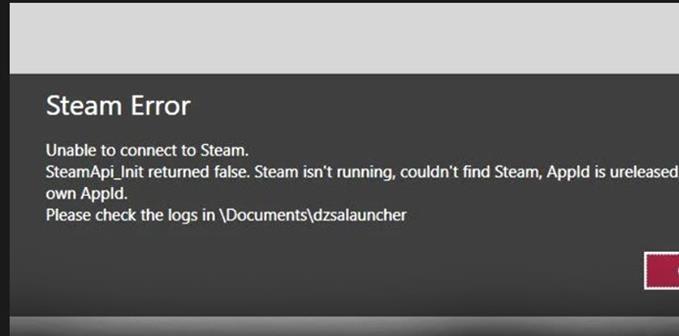
Deja una respuesta